 قابلیت Android Beam یکی از گزینههای جالب تلفنهای اندرویدی امروزی است. شما با استفاده از این قابلیت میتوانید تنها با نزدیک کردن دو تلفن اندرویدی که هر دو این گزینه را دارند، اطلاعات و فایلها را با سرعت مناسب رد و بدل کنید. در ادامه این آموزش با آیتیرسان همراه باشید.
قابلیت Android Beam یکی از گزینههای جالب تلفنهای اندرویدی امروزی است. شما با استفاده از این قابلیت میتوانید تنها با نزدیک کردن دو تلفن اندرویدی که هر دو این گزینه را دارند، اطلاعات و فایلها را با سرعت مناسب رد و بدل کنید. در ادامه این آموزش با آیتیرسان همراه باشید.
گزینه Android Beam پس از تجهیز تلفنهای اندرویدی به NFC و بعد از ارایه اندروید 4.0 بر روی اکثر این دستگاهها قابل دسترسی است. اکثر تلفنهای اندرویدی سامسونگ بعد از Galaxy S III نیز قابلیتی به نام SBeam دارند که مشابه Android Beam عمل میکند اما با آن تفاوتهایی جزئی دارد.
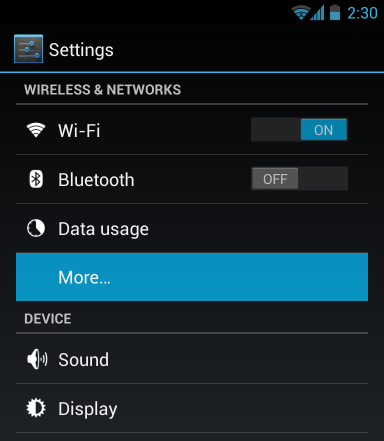 ابتدا با رفتن به بخش تنظیمات دستگاه باید مطمئن شوید که تلفن اندرویدی شما از این قابلیت بهرهمند است. اگر نسخه اندروید شما کمتر از 4.0 باشد، به احتمال زیاد این قابلیت در تلفن شما وجود ندارد. در غیر این صورت به بخش تنظیمات دستگاه رفته و در قسمت WIRELESS & NETWORKS گزینه More را لمس کنید و در این صفحه مطمئن شوید که گزینه NFC و Android Beam هر دو وجود دارند. در صورت موجود بودن این گزینهها، هر دو را روشن کنید. این کار را در دستگاه مقابل نیز انجام دهید.
ابتدا با رفتن به بخش تنظیمات دستگاه باید مطمئن شوید که تلفن اندرویدی شما از این قابلیت بهرهمند است. اگر نسخه اندروید شما کمتر از 4.0 باشد، به احتمال زیاد این قابلیت در تلفن شما وجود ندارد. در غیر این صورت به بخش تنظیمات دستگاه رفته و در قسمت WIRELESS & NETWORKS گزینه More را لمس کنید و در این صفحه مطمئن شوید که گزینه NFC و Android Beam هر دو وجود دارند. در صورت موجود بودن این گزینهها، هر دو را روشن کنید. این کار را در دستگاه مقابل نیز انجام دهید.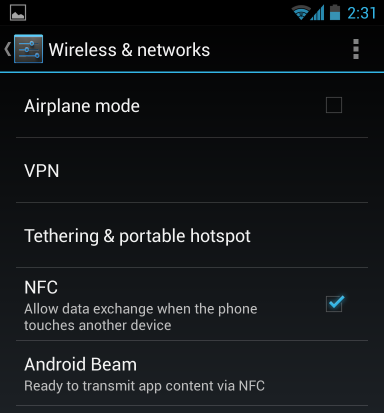 حال محتوایی را که قصد دارید ارسال کنید، در تلفن مبدا باز کنید. به طور مثال اگر قصد ارسال یک صفحه وب را دارید، آن را در مرورگر (کروم) باز کنید. اگر میخواهید عکس ارسال کنید، در قسمت گالری آن را باز کنید یا تعدادی عکس را انتخاب کنید (با نگهداشتن انگشت روی یک عکس و لمس کردن دیگر عکسها). حتی میتوانید مسیر نقشه را نیز در برنامه Google Map باز کرده و برای ارسال آن اقدام کنید. برای ارسال اطلاعات تماس نیز میتوانید اطلاعات مخاطب را باز کنید. حال باید برای ارسال محتوا اقدام کنید.
حال محتوایی را که قصد دارید ارسال کنید، در تلفن مبدا باز کنید. به طور مثال اگر قصد ارسال یک صفحه وب را دارید، آن را در مرورگر (کروم) باز کنید. اگر میخواهید عکس ارسال کنید، در قسمت گالری آن را باز کنید یا تعدادی عکس را انتخاب کنید (با نگهداشتن انگشت روی یک عکس و لمس کردن دیگر عکسها). حتی میتوانید مسیر نقشه را نیز در برنامه Google Map باز کرده و برای ارسال آن اقدام کنید. برای ارسال اطلاعات تماس نیز میتوانید اطلاعات مخاطب را باز کنید. حال باید برای ارسال محتوا اقدام کنید.
کافی است هر دو تلفن (یا تبلت) را پشت به پشت هم قرار دهید. اگر تمامی مراحل را به درستی انجام داده باشید، گزینه Touch to beam به صورت خودکار روی صفحه ظاهر میشود. با لمس این گزینه، اطلاعات مورد نظر به سرعت منتقل میشود. فراموش نکنید برای ارسال مطالب و اطلاعات، بهتر است از برنامههای پیشفرض خود دستگاه مانند گالری یا مرورگر پیشفرض استفاده کنید.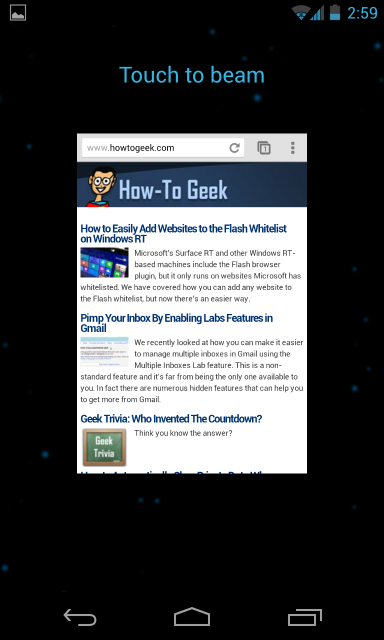 یک نکته در مورد تبلتها: تبلتهای نکسوس گوگل از این قابلیت پشتیبانی میکنند. برخی تبلتهای دیگر کمپانیها نیز این قابلیت را دارند. تنها نکته مهم این است که مکان قرارگیری سختافزار NFC تبلتها با هم متفاوت است. باید مکان درست را پیدا کنید و گوشی اندرویدی را به آن نقطه نزدیک کنید. البته اگر از دو تبلت مشابه (مثلا هر دو تبلت نکسوس 7 هستند) استفاده میکنید، تنها کافی است آنها را پشت به پشت هم قرار دهید.
یک نکته در مورد تبلتها: تبلتهای نکسوس گوگل از این قابلیت پشتیبانی میکنند. برخی تبلتهای دیگر کمپانیها نیز این قابلیت را دارند. تنها نکته مهم این است که مکان قرارگیری سختافزار NFC تبلتها با هم متفاوت است. باید مکان درست را پیدا کنید و گوشی اندرویدی را به آن نقطه نزدیک کنید. البته اگر از دو تبلت مشابه (مثلا هر دو تبلت نکسوس 7 هستند) استفاده میکنید، تنها کافی است آنها را پشت به پشت هم قرار دهید.

قابلیت Android Beam از بلوتوث برای ارسال و دریافت اطلاعات استفاده میکند و از NFC تنها برای این که دو دستگاه به سرعت به هم متصل شوند، استفاده میشود. کاربر متوجه این موضوع نمیشود چرا که بلوتوث دستگاهش روشن نیست اما در واقع اندروید به صورت خودکار عمل روشن کردن بلوتوث، ارسال اطلاعات و خاموش کردن آن را انجام میدهد و به همین دلیل این ارسالها سریع به نظر میرسند.




